作为系统管理员,你会发现自己(现在或将来)的环境下Windows和Linux共存工作。 这不是秘密,一些大公司喜欢(或必须)在Windows机箱和其他Linux服务器上运行他们的一些生产服务。 如果是这样,您将欢迎本指南张开双臂(否则继续,至少确保将其添加到您的书签)。
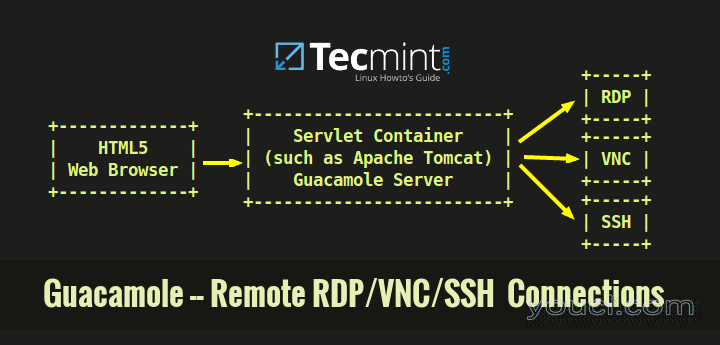
安装Guacamole远程桌面和SSH访问
在这篇文章中,我们将向您介绍鳄梨 ,搭载Tomcat的远程桌面网关,只需要在中央服务器上安装。
阅读也 : 如何访问远程Linux桌面使用TightVNC的
鳄梨将提供一个基于Web的控制面板,可以让你从一台机器快速切换到另一个-所有相同的Web浏览器窗口中。
测试环境
在本文中,我们使用了以下机器。 我们将在Ubuntu的机器上安装鳄梨 ,并用它通过远程桌面协议 (RDP)和RHEL 7盒使用SSH访问Windows 10中:
Guacamole server: Ubuntu 14.04 - IP 192.168.0.100 SSH box: RHEL 7 – IP 192.168.0.18 Remote desktop box: Windows 10 – IP 192.168.0.19
也就是说,让我们开始吧。
安装Guacamole服务器
1.在安装鳄梨酱 ,你需要先照顾它的依赖。
在Debian和Ubuntu(使用sudo):
$ sudo apt-get install libcairo2-dev libjpeg62-dev libpng12-dev libossp-uuid-dev libfreerdp-dev libpango1.0-dev libssh2-1-dev libssh-dev tomcat7 tomcat7-admin tomcat7-user
在RHEL / CentOS / Fedora 18-21:
# yum install cairo-devel libjpeg-devel libpng-devel uuid-devel freerdp-devel pango-devel libssh2-devel libssh-dev tomcat tomcat-admin-webapps tomcat-webapps
在Fedora 22-23:
# dnf install cairo-devel libjpeg-devel libpng-devel uuid-devel freerdp-devel pango-devel libssh2-devel libssh-devel tomcat tomcat-admin-webapps tomcat-webapps
2.下载并解压包。
截至2月上旬,2016年 , 鳄梨的最新版本是0.9.9。 您可以参考下载页面了解给定时间的最新版本。
# wget http://sourceforge.net/projects/guacamole/files/current/source/guacamole-server-0.9.9.tar.gz # tar zxf guacamole-server-0.9.9.tar.gz
3.编译软件。
# cd guacamole-server-0.9.9 # ./configure
由于这是可以预料的,configure将检查你的系统中所需的依赖关系的存在和支持的通信协议(如可在突出显示的广场上看到, 远程桌面协议 (RDP)和SSH是由以前安装的依赖支持) 。
如果一切都按预期,你应该看到这一点,当它完成(否则,请确保你安装了所有必要的依赖):
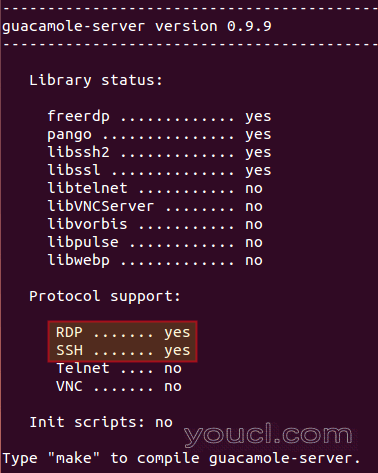
Guacamole服务器安装
如上图像中的最后一行提示,运行make和make install编译程序:
# make # make install
4.安装更新库的缓存。
# ldconfig
并按下回车键 。
安装Guacamole客户端
完成上述步骤后,guacamole服务器将被安装。 以下说明现在将帮助您设置guacd(代理守护进程的Javascript通信协议,如RDP或SSH集成)和guacamole.war(客户端),构成了将要呈现给最终HTML5应用程序组件您。
需要注意的是两种成分( 鳄梨服务器和客户端 )需要在同一台机器上安装的-没有必要对要连接到)机器上安装一个所谓的客户端。
要下载客户端,请按照下列步骤操作:
5.下载Web应用程序存档,并更名为guacamole.war。
注:根据您的分布,Tomcat的库目录可能位于位于/ var / lib中/ tomcat的 。
# cd /var/lib/tomcat7 # wget http://sourceforge.net/projects/guacamole/files/current/binary/guacamole-0.9.9.war # mv guacamole-0.9.9.war guacamole.war
6.创建配置文件(/etc/guacamole/guacamole.properties)。 此文件包含鳄梨的说明连接到guacd:
# mkdir /etc/guacamole # mkdir /usr/share/tomcat7/.guacamole
插入下面的内容/etc/guacamole/guacamole.properties。 请注意,我们引用我们将在下一步(/etc/guacamole/user-mapping.xml)创建一个文件:
guacd-hostname: localhost guacd-port: 4822 user-mapping: /etc/guacamole/user-mapping.xml auth-provider: net.sourceforge.guacamole.net.basic.BasicFileAuthenticationProvider basic-user-mapping: /etc/guacamole/user-mapping.xml
并为Tomcat创建一个符号链接,以便能够读取该文件:
# ln -s /etc/guacamole/guacamole.properties /usr/share/tomcat7/.guacamole/
7.鳄梨使用用户mapping.xml,创建这个文件来定义允许哪些用户验证到鳄梨Web界面(在<authorize>标签),他们可以使用的连接(在<connection>标签):
下面的用户映射授权访问鳄梨Web界面的用户youcl与密码youcl01。 然后,在SSH连接中,我们需要放置一个有效的用户名以登录到RHEL框(当Guacamole启动连接时,系统将提示您输入相应的密码)。
在Windows 10箱的情况下,就没有必要做的,当我们将与登录屏幕上的RDP呈现。
要获取密码youcl01的MD5哈希值,键入以下命令:
# printf '%s' "youcl01" | md5sum
然后插入命令的输出在里面密码字段<authorize>标签:
<user-mapping> <authorize username="youcl" password="8383339b9c90775ac14693d8e620981f" encoding="md5"> <connection name="RHEL 7"> <protocol>ssh</protocol> <param name="hostname">192.168.0.18</param> <param name="port">22</param> <param name="username">gacanepa</param> </connection> <connection name="Windows 10"> <protocol>rdp</protocol> <param name="hostname">192.168.0.19</param> <param name="port">3389</param> </connection> </authorize> </user-mapping>
因为它与包含敏感信息的所有文件的情况下,限制权限和改变的所有权是非常重要的user-mapping.xml文件:
# chmod 600 /etc/guacamole/user-mapping.xml # chown tomcat7:tomcat7 /etc/guacamole/user-mapping.xml
启动Tomcat和guacd。
# service tomcat7 start # /usr/local/sbin/guacd &
启动Guacamole Web界面
8.要访问鳄梨Web界面,启动浏览器并指向http://server:8080/guacamole其中服务器是服务器的主机名或IP地址(在我们的情况下,它是http://192.168.0.100:8080/guacamole )和登录与前面给出(用户名凭据:youcl,密码:youcl01):
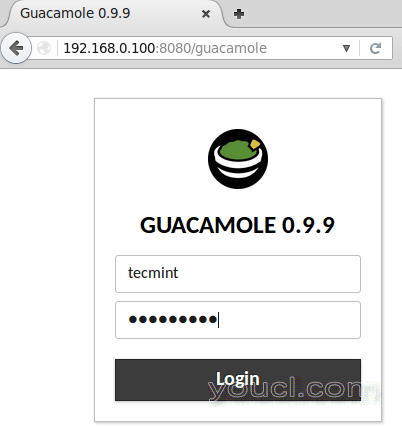
Guacamole登录界面
9.点击登录后,你将采取的管理界面,你会看到连接列表中的用户youcl访问,按照user-mapping.xml :
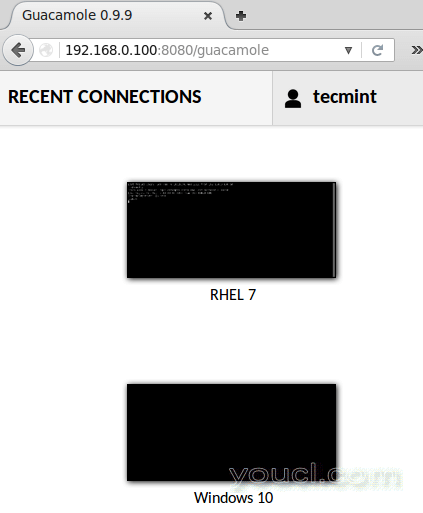
Guacamole用户连接
10.继续前进,点击RHEL 7框登录为gacanepa(在连接定义中指定的用户名)。
注意连接源是如何设置为192.168.0.100(鳄梨服务器的IP),不管你用它来打开Web界面的计算机的IP地址:
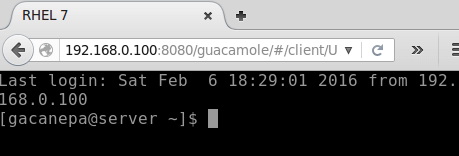
Guacamole:访问远程Linux
11.如果你想关闭连接,键入exit,然后按Enter。 系统会提示您返回到主界面(首页),重新连接或注销从鳄梨 :

Guacamole会话断开连接
12.现在是时候尝试远程桌面连接到Windows 10:
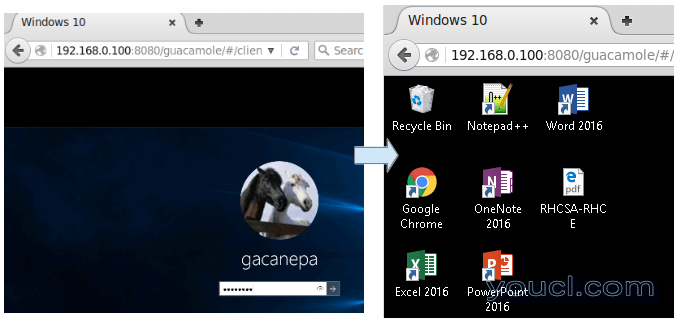
从Linux连接Windows计算机
恭喜! 现在,您可以从Web浏览器中访问Windows 10机器和RHEL 7服务器。
概要
在本文中,我们说明了如何安装和配置Guacamole以允许通过RDP和SSH访问远程计算机。 官方网站提供了大量文档,以帮助您使用其它协议,如VNC等认证机制,如基于数据库设置访问..
和往常一样,如果您对本文有任何问题或建议,请随时给我们留言。 我们也期待听到您的成功故事。
相关链接 : http://guac-dev.org/








